끊임없이 확장되는 음악 스트리밍 플랫폼의 세계에서 SoundCloud와 Spotify는 팬들이 가장 좋아하는 것으로 부상했습니다. 둘 다 고유한 기능과 콘텐츠를 제공하지만 재생 목록을 통합하고 일관된 청취 경험을 즐기려는 욕구로 인해 사용자는 종종 SoundCloud 재생 목록을 Spotify로 전송.
이 기사에서는 포괄적인 단계별 가이드를 제공하고 Spotify의 광범위한 음악 라이브러리를 수용할 때의 이점과 사용 방법에 대한 자습서를 통해 프로세스를 안내합니다. 무료 타사 Spotify에서 MP3로 변환 도구 노래를 잡기 위해. 흩어져 있는 재생 목록에 작별을 고하고 SoundCloud에서 Spotify로의 조화로운 전환을 수용하십시오.
SoundCloud를 Spotify로 전송하는 과정에서 몇 가지 옵션을 사용할 수 있습니다. 음악 컬렉션을 원활하게 마이그레이션하는 데 도움이 되는 XNUMX가지 인기 있는 방법을 살펴보겠습니다.
컨텐츠 가이드 파트 #1: 수동 재생을 사용하여 SoundCloud를 Spotify로 전송파트 #2: Soundiiz 사용하기파트 #3: FreeYourMusic을 사용하여 SoundCloud 재생 목록을 Spotify로 전송 파트 #4: TuneMyMusic 사용파트 #5: Sidify를 사용하여 SoundCloud 재생 목록을 Spotify로 전송파트 #6: 추가 팁: Spotify 재생 목록을 MP3 형식으로 다운로드결론
파트 #1: 수동 재생을 사용하여 SoundCloud를 Spotify로 전송
수동 재생 방법에는 SoundCloud 재생 목록에서 각 트랙을 검색하고 Spotify의 새 재생 목록에 수동으로 추가하는 작업이 포함됩니다. 이 방법은 시간이 오래 걸릴 수 있지만 전송 프로세스를 완벽하게 제어할 수 있습니다. 방법은 다음과 같습니다.
- SoundCloud를 열고 재생 목록을 찾습니다.
- Spotify에서 각 트랙을 개별적으로 검색합니다.
- Spotify의 새 재생 목록에 일치하는 트랙을 추가합니다.
- 원하는 모든 트랙을 전송할 때까지 프로세스를 반복합니다.
파트 #2: Soundiiz 사용하기
널리 사용되고 사용자 친화적인 옵션 중 하나는 Soundiiz입니다. 전송 프로세스를 간소화하고 음악 컬렉션 관리를 위한 추가 기능을 제공합니다. Soundiiz를 사용하여 SoundCloud 재생 목록을 Spotify로 전송하는 방법은 다음과 같습니다.
- Soundiiz 웹사이트(soundiiz.com)를 방문하여 계정을 만드십시오.
- 로그인한 후 "플랫폼 대 플랫폼 "옵션.
- 화면의 지시에 따라 SoundCloud와 Spotify 계정을 연결하십시오.
- 소스 플랫폼으로 SoundCloud를 선택하고 대상 플랫폼으로 Spotify를 선택합니다.
- 전송할 SoundCloud 재생 목록을 선택하십시오.
- 원하는 경우 전송 설정을 사용자 지정합니다(예: 중복 제외, 특정 대상 재생 목록 선택).
- 전송 프로세스를 시작하면 Soundiiz가 나머지를 처리하여 트랙을 일치시키고 Spotify로 전송합니다.
파트 #3: FreeYourMusic을 사용하여 SoundCloud 재생 목록을 Spotify로 전송
FreeYourMusic을 사용하여 SoundCloud 재생 목록을 Spotify로 전송하려면 다음 단계를 따르십시오.
- FreeYourMusic 웹사이트를 방문하여 아직 계정이 없다면 계정을 등록하세요. 무료 및 프리미엄 요금제를 모두 제공합니다.
- 로그인하면 음악 스트리밍 플랫폼 목록이 표시됩니다. 소스 플랫폼으로 SoundCloud를 선택합니다.
- 재생 목록을 검색할 수 있도록 FreeYourMusic에 SoundCloud 계정에 대한 액세스 권한을 부여하세요.
- SoundCloud 계정을 연결하면 SoundCloud 재생 목록 목록이 표시됩니다. Spotify로 전송할 재생 목록을 선택하십시오.
- 이제 대상 플랫폼으로 Spotify를 선택합니다.
- Spotify 계정에 FreeYourMusic 액세스 권한을 부여하십시오. 이렇게 하면 새 재생 목록을 만들고 전송된 노래를 추가할 수 있습니다.
- Spotify 계정이 연결되면 대상 재생 목록을 선택하거나 SoundCloud 재생 목록을 전송할 새 목록을 만듭니다.
- 마지막으로 "토큰 전송 "또는"스타트 " 전송 프로세스를 시작하려면 버튼을 누르십시오. FreeYourMusic은 SoundCloud 재생 목록에서 선택한 Spotify 재생 목록으로 노래를 전송하기 시작합니다.
- 전송이 완료될 때까지 기다리십시오. 필요한 시간은 재생 목록의 노래 수와 전송 프로세스 속도에 따라 다릅니다.

전송이 완료되면 선택한 Spotify 재생 목록에 SoundCloud 재생 목록의 노래가 표시됩니다. FreeYourMusic은 타사 서비스이므로 경우에 따라 프로세스가 제한되거나 변경될 수 있습니다.
파트 #4: TuneMyMusic 사용
TuneMyMusic을 사용하여 SoundCloud에서 Spotify로 재생 목록을 전송하려면 다음 단계를 따르십시오.
- 웹 브라우저를 사용하여 TuneMyMusic 웹사이트로 이동합니다.
- 전송 절차를 시작하려면 TuneMyMusic 사이트로 이동하여 "시작하자 "또는"시작하기 " 옵션을 선택합니다.
- 다음 화면에 음악 스트리밍 서비스 목록이 표시됩니다. 소스 플랫폼으로 SoundCloud를 선택하십시오.
- 메시지에 따라 TuneMyMusic에 SoundCloud 계정에 대한 액세스 권한을 제공하십시오. 이제 TuneMyMusic이 SoundCloud 재생 목록에 액세스할 수 있습니다.
- 계정을 연결하면 SoundCloud 재생 목록 목록이 표시됩니다. Spotify로 이동하려는 재생 목록을 선택하십시오.
- 이제 Spotify를 대상 플랫폼으로 선택하십시오.
- TuneMyMusic이 Spotify 계정에 액세스하도록 허용합니다. 이렇게 하면 새 재생 목록을 만들고 전송된 트랙을 가져올 수 있습니다.
- Spotify 계정을 연결한 후 대상 재생 목록을 선택하거나 SoundCloud 재생 목록을 이동할 새 목록을 만듭니다.
- 마지막으로 "내 음악 이동 시작 ” 또는 이와 동등한 버튼을 눌러 전송을 시작합니다. TuneMyMusic이 SoundCloud 재생 목록에서 선택한 Spotify 재생 목록으로 음악을 전송하기 시작합니다.
- 전송이 완료될 때까지 기다리십시오. 필요한 시간은 재생 목록의 노래 수와 전송 프로세스 속도에 따라 결정됩니다.
- 전송이 완료되면 SoundCloud 재생 목록의 음악이 선택한 Spotify 재생 목록에 나타납니다.
파트 #5: Sidify를 사용하여 SoundCloud 재생 목록을 Spotify로 전송
Sidify는 SoundCloud에서 MP3, M4A, AAC, WAV로 음악을 다운로드하는 데 도움을 주는 전문 음악 다운로더입니다. FLAC및 기타 형식. 또한 SoundCloud 재생 목록을 Spotify 재생 목록으로 전송할 수도 있습니다. Sidify를 사용하여 SoundCloud 재생 목록을 Spotify로 전송하려면 다음 단계를 따르십시오.
- 컴퓨터에 Sidify를 다운로드하여 설치합니다.
- Sidify를 실행하고 "음악 추가 "버튼을 누릅니다.
- 팝업 창에서 다운로드하려는 SoundCloud 재생 목록의 URL을 입력합니다.
- 에 클릭 "추가 " 버튼을 눌러 재생 목록을 Sidify에 추가합니다.
- 출력 형식을 MP3, M4A, AAC, WAV 또는 FLAC로 선택합니다.
- 에 클릭 "개 심자 " 버튼을 눌러 재생 목록 다운로드를 시작합니다.
- 다운로드가 완료되면 Spotify를 열고 다운로드한 음악을 가져옵니다.
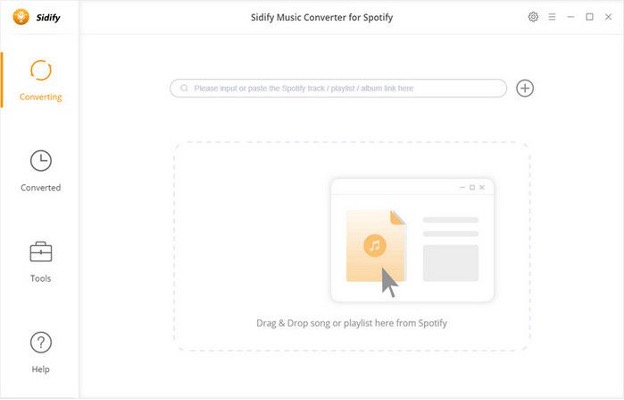
다음은 Sidify의 일부 기능입니다.
- SoundCloud에서 고품질로 음악을 다운로드할 수 있습니다.
- SoundCloud 재생 목록을 Spotify 재생 목록으로 변환할 수 있습니다.
- 사용하기 쉽고 사용자 친화적인 인터페이스를 가지고 있습니다.
- 신뢰할 수 있고 안전한 소프트웨어입니다.
SoundCloud 재생 목록을 Spotify로 전송하는 방법을 찾고 있다면 Sidify가 훌륭한 옵션입니다. SoundCloud에서 고품질로 음악을 다운로드하고 Spotify 재생 목록으로 변환하는 데 도움이 되는 안정적이고 사용하기 쉬운 소프트웨어입니다.
이러한 방법을 사용하면 SoundCloud 재생 목록을 Spotify로 쉽게 전송하여 시간을 절약하고 원활한 전환을 보장할 수 있습니다. 실습 방식을 선호하든 Soundiiz와 같은 타사 서비스의 효율성에 의존하든 이러한 옵션을 통해 Spotify의 기능이 풍부한 플랫폼에서 선별된 트랙을 즐길 수 있습니다.
파트 #6: 추가 팁: Spotify 재생 목록을 MP3 형식으로 다운로드
방법을 배웠으니 이제 SoundCloud 재생 목록을 Spotify로 전송, 보너스 팁을 드립니다. Spotify 음악 잠금해제기 사용자가 Spotify에서 음악을 쉽게 변환하고 다운로드할 수 있도록 설계된 강력하고 사용자 친화적인 소프트웨어입니다.
이 전용 도구를 통해 사용자는 다음을 수행할 수 있습니다. Spotify의 DRM 제한 제거 (Digital Rights Management) 보호를 통해 어떤 장치에서든 제한 없이 좋아하는 트랙을 즐길 수 있습니다.
Spotify Music Unlocker를 사용하면 여러 Spotify 트랙을 동시에 변환할 수 있습니다. 이 일괄 변환 기능은 전체 재생 목록 또는 앨범을 한 번에 변환하여 시간과 노력을 절약합니다. 이 소프트웨어는 또한 고급 기술을 활용하여 오디오 품질을 손상시키지 않으면서 빠른 변환 속도를 보장합니다.
이 도구를 사용하는 방법은 다음과 같습니다.
- Spotify Music Unlocker를 열고 "라고 표시된 버튼을 클릭합니다.Spotify 웹 플레이어 열기 ".
- Spotify 계정에 로그인합니다. 계정이 없다면 "가입하기 " 버튼을 눌러 하나를 만듭니다.
- 앨범 또는 재생 목록을 선택합니다. 클릭 녹색 "더하다 "버튼을 앨범 또는 재생 목록의 모든 노래를 목록에 포함합니다. 또는 앨범 또는 재생 목록 제목을 녹색 "추가" 아이콘으로 드래그할 수 있습니다.
- 단일 노래를 변환하려면 제목을 파란색 아이콘으로 드래그하기만 하면 됩니다.
- MP3, M4A, WAV 또는 FLAC와 같은 원하는 출력 형식을 선택합니다. 출력 폴더를 선택할 수도 있습니다.
- "를 클릭하여 변환 프로세스를 시작합니다.개 심자 "버튼을 누릅니다.

이 도구는 음악을 오프라인과 여러 장치에서 즐기고 싶어하는 Spotify 사용자에게 편리한 솔루션을 제공합니다. Spotify 트랙을 일반적인 오디오 형식으로 변환하면 사용자는 다음과 같은 문제에서 벗어날 수 있습니다. DRM 제한 사항이 있으며 음악 컬렉션을 완전히 제어할 수 있습니다.
사람들은 또한 읽습니다 Spotify에 YouTube Music을 추가하는 방법: 단계별 가이드 10년 유료 및 무료 Spotify-MP3 변환기 상위 2024개
결론
과정 SoundCloud 재생 목록을 Spotify로 전송 원활한 음악 스트리밍을 위한 가능성의 세계를 열어줍니다. 설명된 방법을 따르고 Soundiiz와 같은 도구를 활용하면 Spotify에서 일관된 음악 라이브러리와 개인화된 경험을 즐길 수 있습니다.
재생 목록을 Spotify로 전송하면 방대한 음악 라이브러리, 선별된 재생 목록, 공동 재생 목록 및 오프라인 듣기와 같은 향상된 기능에 대한 액세스를 포함하여 다양한 이점을 제공합니다. Spotify의 광범위한 주요 릴리스 컬렉션과 고급 추천 시스템을 통해 좋아하는 트랙을 즐기면서 새로운 아티스트와 장르를 발견할 수 있습니다.
또한 Spotify Music Unlocker는 간단하고 직관적인 인터페이스를 제공하여 기술 지식이 부족한 사용자도 쉽게 소프트웨어를 탐색하고 작동할 수 있습니다. 몇 가지 간단한 단계만으로 사용자는 Spotify 음악을 쉽게 변환할 수 있습니다.
Rosie 작성
최종 업데이트 : 2023 년 05 월 18 일